- Автор Abigail Brown [email protected].
- Public 2023-12-17 06:54.
- Акыркы өзгөртүү 2025-01-24 12:15.
Эмнелерди билүү керек
- Тандоо Insert > Мамыча же тилке диаграммасын салуу > 2- D мамыча. Өлчөмүн өзгөртүү же жайгашкан жерди өзгөртүү үчүн аны тандап, туткаларды сүйрөңүз.
- Тилкени оң баскыч менен чыкылдатып, дайындарды кошуу, түзөтүү же алып салуу үчүн Дайындарды тандоо дегенди тандаңыз.
- Мамыча диаграммасынын дээрлик бардык элементтерин форматтоого болот. Чычкандын оң баскычын чыкылдатып, Формат тандаңыз.
Сиз Excel 2019, 2016, 2013 жана 2010-жылы 8 тилкелүү диаграмманы түзүү канчалык оңой экенин бул колдонмодон билесиз. Маалыматтарга толтурулган Excel иш барагынан кантип баштоону үйрөнөсүз жана ошол эле маалыматты түшүнүктүү форматта көрсөткөн тилке диаграммасы менен аяктайсыз.
Excel 2016 жана 2013-жылы 8 тилкелүү диаграмма түзүңүз
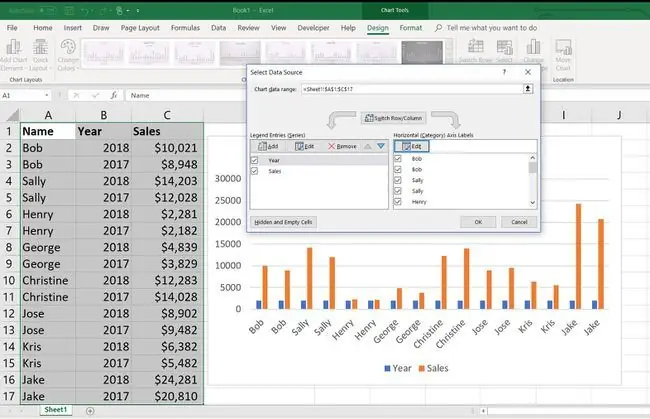
8 тилкелүү диаграмманы түзүү үчүн Excel иш барагында керек болгон жалгыз маалымат бул 8 маалымат чекитин камтыган эки тилке. Буга мисал катары 8 сатуу кызматкерлеринин тизмеси жана алардын үстүбүздөгү жылдагы сатууларынын жалпы суммасы болушу мүмкүн.
Аты боюнча сатуунун жалпы суммасын камтыган диаграмманы түзүү үчүн, адегенде эки мамычанын эки уячасынан дайындарды камтыган уячаларды бөлүп белгилеңиз (анын ичинде аталыштар) жана төмөнкү кадамдарды аткарыңыз.
- Тандоо Кыстаруу.
- Ашылма тизмени ачуу үчүн Мамыча же тилке диаграммасын киргизүү тандаңыз.
- 2-D мамыча диаграмма тандаңыз.
Бул аракет иш барагыңызга 8 мамычаны, 2-D диаграммасын киргизет. Диаграмманы тандап, өлчөмүн өзгөртүү үчүн кармагычтарды сүйрөңүз. Же болбосо, диаграмманы иш барагыңыздагы башка жерге жылдыруу үчүн сүйрөңүз.
Диаграмма устасы 2007-жылдын версиясынан баштап Excelден алынып салынган. Ал жогоруда сүрөттөлгөндөй лентадагы диаграмма опциялары менен алмаштырылган. Мамычалардын сүрөтчөлөрү Excel 2013 менен Excel 2016да бир аз башкача көрүнгөнү менен (сөлөкөттөр 2013-жылы боз түстө), жогорудагы процедура бирдей иштейт.
Эгер сизде жогорудагы мисалда көрсөтүлгөн сатуу жылы жана доллардын баасы сыяктуу бир нече маалымат мамычалары болсо, ар бир маалымат сериясын көрсөтүүчү тилке өзгөртө аласыз.
Бул үчүн:
- Мамыча диаграммасындагы эки тилкени оң баскыч менен чыкылдатыңыз
- Маалымат булагын тандоо диалог кутусун ачуу үчүн Дайындарды тандоо тандаңыз.
Маалымат булагын тандоо диалог кутусунан, ал тилке иш барагыңыздагы дайындарды кандайча чагылдырарын ар кандай жолдор менен өзгөртө аласыз.
- Жаңы маалыматтар сериясын кошуу үчүн Add тандаңыз (ал диаграммаңызга жаңы тилке кошот).
- Станга диаграммаңыздагы ар бир тилке көрсөткөн дайындарды өзгөртүү үчүн Түзөтүү дегенди тандаңыз.
- Диаграммаңыздагы тилкени алып салуу үчүн Өчүрүү дегенди тандаңыз.
- Серияны тандап, мамычанын тартибин өзгөртүү үчүн көк жогору же төмөн жебелерди тандаңыз.
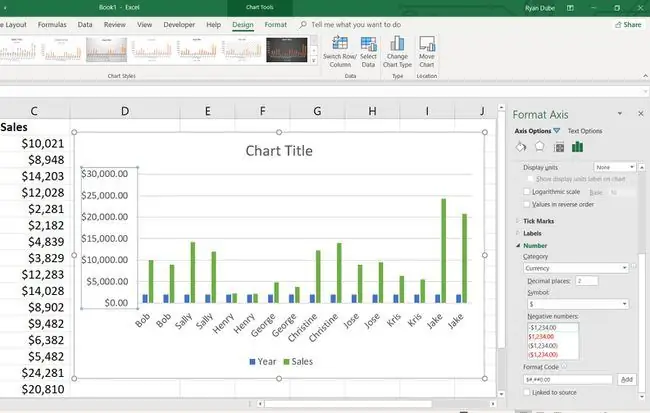
Мамыча диаграммасын форматтоо
Ок маанилери үчүн сандар форматын коюу, диаграмманын аталышын өзгөртүү же тилке түстөрүн өзгөртүү менен мамыча диаграммаңыздын көрүнүшүн өзгөртө аласыз.
- Диаграмманын аталышын өзгөртүү: аталышты эки жолу чыкылдатып, жаңы текстти териңиз.
- Октун номерин форматтоо: Окту оң баскыч менен чыкылдатыңыз, Октун форматын тандаңыз, Сан кеңейтиңизжана Категория ылдый түшүүчү тизмеден сан форматын тандаңыз.
- Тилкесинин түсүн өзгөртүү: Каалаган тилкеде чычкандын оң баскычын чыкылдатыңыз, ачуу үчүн Толтуруу тандаңыз ачылуучу тизмени ачып, ошол серияга каалаган түстү тандаңыз.
Мамыча диаграммасынын дээрлик бардык элементтерин форматтоого болот. Диаграмманын элементин оң баскыч менен чыкылдатып, Формат тандаңыз.
Эгер сиз Excel 2013-те татаалыраак диаграммаларды же диаграммаларды түзүүнү кааласаңыз, Excel 2013 тилке/мамыча диаграммасы боюнча окуу куралын окуп чыгыңыз.
Excel 2010до 8 мамычалуу диаграмма түзүңүз
Excel 2010до тилке диаграммасын түзүү кийинки версияларга окшош, бирок бир аз айырмачылыктар бар.
Сиз 8 дайындар топтомун камтыган бир эле эки маалымат мамычасы менен баштайсыз. Эки тилкени тең тандаңыз (анын ичинде баш аты).
- Тандоо Кыстаруу.
- Тандоо Мамыча.
- Ашылма менюдан 2-D мамыча диаграммасын тандаңыз.
Бул кадамдар иш барагыңызга 8 мамычаны, 2-D диаграммасын киргизет.
Жумуш барагыңызды жайгаштырып жатканда, маалыматтарды сүрөттөгөн аталыштарды бир тилкеге жана анын оң жагына маалыматтардын өзүн тизмектеңиз. Эгер бирден ашык маалымат сериясы бар болсо, аларды ар бир маалымат сериясынын аталышы жогору жагында (башында) турган мамычалар боюнча биринин артынан бири тизмектеңиз.
Мамыча диаграммасын форматтоо
Сиз Excel 2010до мамыча диаграммаңыздын көрүнүшүн Excel 2019, 2016 же 2013 сыяктуу кадамдарды колдонуп өзгөртө аласыз, бирок диаграммаңыздагы тилкелердин түсүн өзгөртүү бир аз башкача.
- Өзгөрткүңүз келген тилкени оң баскыч менен чыкылдатыңыз.
- Тандоо Формат маалымат сериясы.
- Тандоо Толтуруу.
- Диаграммада колдонгуңуз келген толтуруу стилинин түрүн тандаңыз.
- Түс ылдый түшүүчү тизмеден түс тандаңыз.
Графикаңыздагы ар бир тилке үчүн тилке берилиштерин (серияларын) тандоо, жогоруда айтылгандай Excel 2019, 2016 жана 2013 сыяктуу иштейт.
Эгер сиз Excel 2010до диаграммаларды жана диаграммаларды кыстаруу жана форматтоо боюнча өркүндөтүлгөн ыкмаларды үйрөнгүңүз келсе, Excel 2010/2007 тилкелүү диаграмма/диаграмма окуу куралын окуңуз.






